ps制作复活节彩蛋教程
1、打开ps软件,然后先打开鸡蛋素材文件。
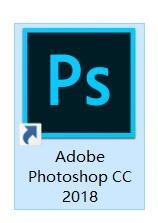
2、单击工具箱中的快速选择工具选取鸡蛋选区,因为快速选择工具应用的是魔棒工具的容差值
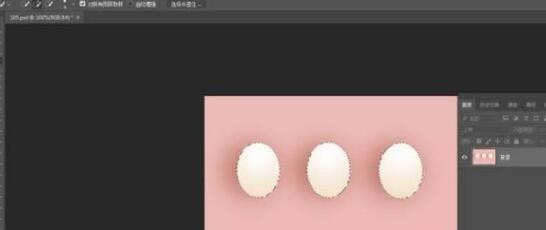
3、单击图层面板底部的创建新图层按钮,创建一个新图层。然后单击左侧工具箱中的图案图章工具,选择一个柔边圆笔刷,设置笔刷适当大小
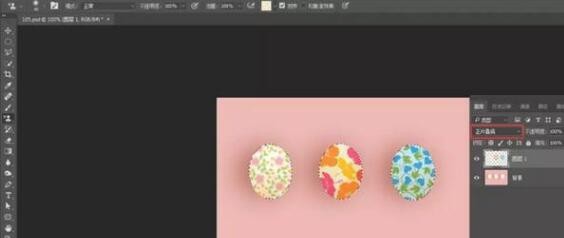
4、按下Ctrl+L快捷键,调出色阶面板在弹出的色阶对话框中,拖动黑色和白色滑块,加大鸡蛋部分的黑白对比度,增强鸡蛋的立体感,

5、按下Shift+Ctrl+I反选快捷键(也可以点击选择菜单执行反选命令),选中鸡蛋的背景区域,此时鼠标要选中背景图层,再按下Ctrl+L快捷键,调出色阶面板,调整增强背景的对比度

6、按下Ctrl+U快捷键,调出色相饱和度面板,在打开的色相饱和度对话框中,设置降低背景的饱和度以衬托彩蛋,然后按下Ctrl+D快捷键取消选择

7、制作完成的复活节彩蛋最终效果如图:

声明:本网站引用、摘录或转载内容仅供网站访问者交流或参考,不代表本站立场,如存在版权或非法内容,请联系站长删除,联系邮箱:site.kefu@qq.com。
阅读量:113
阅读量:163
阅读量:96
阅读量:138
阅读量:134